Au début de la phase finale du Mooc Archinfo, l’évaluation par les pairs, les gens encore en course se sont retrouvés avec quatre fichiers epub à noter. Du fait que l’étape précédente (relecture/amélioration) était passée par les brouillons (draft), certains ne savaient toujours pas comment lire ces epub :
EPUB est un format ouvert standardisé pour les livres numériques, proposé par l’International Digital Publishing Forum (IDPF).
Un epub n’est pas lisible directement dans un navigateur. On a ainsi une horrible page de signes cabalistiques avec Firefox :
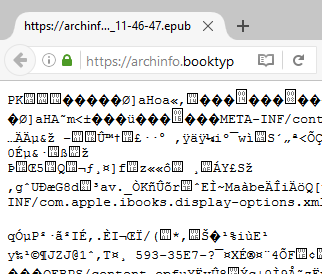
En fait, il faut d’abord copier l’epub qui nous intéresse en local. Avec Chrome, c’est automatique en lançant le lien : il va télécharger la source du lien (sans l’ouvrir, la page reste inchangée) sur le disque dur, à l’endroit de notre choix. Dans Firefox, on peut néanmoins aussi cliquer droit « Enregistrer la source du lien« . Le fichier epub local pourra alors être ouvert avec une application adaptée. Il y a de nombreuses solutions possibles :
- Extensions pour navigateurs (epubreader, readium)
- Logiciels dédiés à installer (Adobe Digital Editions, Calibre)
- Conversion dans d’autres formats (pdf, XHTML)
1-Extensions pour navigateurs
- EPUBReader pour Firefox
Ouvrir la page http://www.epubread.com/en/ avec Firefox, cliquer sur « Add to Firefox » et suivre l’instruction « redémarrer le navigateur pour installer le module définitivement« . Ensuite, toujours avec Firefox, dérouler [Fichier > Ouvrir un fichier] et sélectionner le epub précédemment téléchargé avec Chrome. Voila, bonne lecture!
Cette méthode a un seul défaut : epubreader utilise toujours le même onglet pour lire les epub. En clair, on ne peut pas en ouvrir plusieurs à la fois. Il est néanmoins possible de truander le navigateur :
– Il suffit d’ouvrir le premier epub, puis d’afficher une image qu’il contient (la couverture fait parfaitement l’affaire : clic droit, « afficher l’image »). Du coup, Firefox croit qu’il n’y a pas d’epub ouvert.
– Ensuite on fait de même avec tous les epub qu’on veut ouvrir en parallèle.
– Enfin, on clique sur « page précédente » pour chaque onglet : mission accomplie!
J’ai pu ainsi mettre en regard les quatre livrets plus le mien pour, par exemple, comparer les différentes réponses aux activités ou encore comparer les éléments supplémentaires, etc. C’est peut-être un détail pratique, mais ça facilite grandement la notation relative.

- Readium pour Chrome
Rapide et pratique à part un petit souci d’affichage de la couverture sur 2 colonnes.
2- Logiciels dédiés à installer
- Logiciel propriétaire : Adobe Digital Editions
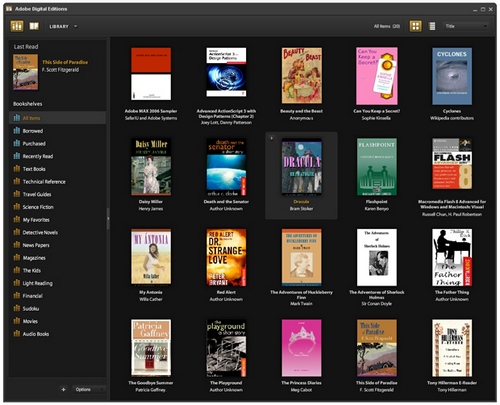
- Logiciel Open Source : Calibre
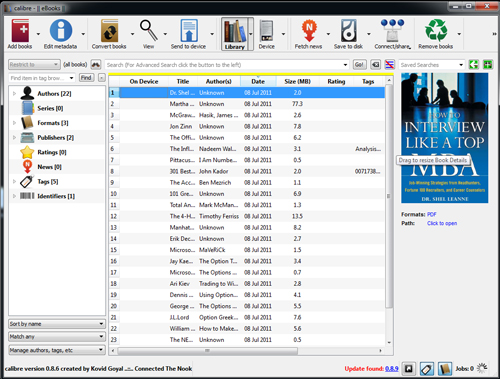 Outre la lecture d’epub, Calibre est capable de convertir des fichiers dans différents formats. De plus, une version portable permet de l’essayer sans l’installer, ou de l’utiliser en mobilité sur une Clé USB.
Outre la lecture d’epub, Calibre est capable de convertir des fichiers dans différents formats. De plus, une version portable permet de l’essayer sans l’installer, ou de l’utiliser en mobilité sur une Clé USB.
3-Conversion dans d’autres formats
- en PDF :
Quand on choisi la conversion en pdf dans Booktype, la couverture se retrouve en filigrane de toutes les pages, sans compter l’ajout d’un tas de pages inutiles.
Il est préférable de convertir le epub généré par Booktype avec un outil extérieur, par exemple avec EpubConverter, qui contrairement aux pdf de Booktype, gère la couverture proprement. C’est en outre relativement fidèle à la mise en page du epub d’origine. - en XHTML :
En changeant l’extension .epub en .zip ou .rar, on retrouve le XHTML sous-jacent à epub. Il n’y a plus qu’à décompresser le dossier résultant et lancer le fichier index.xhtml dans un navigateur. Mais en fonction de la cuisine de Booktype, certains styles ne sont pas pris en compte : par exemple Quote pour les citations. En outre on ne peut pas voir s’il y a une couverture, ce qui est fâcheux pour l’évaluation.
A la fin du Mooc, nos livrets sous Booktype deviendront inaccessibles. Il restera possible de modifier nos livrets avec des outils adéquats, comme SIGIL. Je ne m’étends pas sur le sujet, y ayant déjà consacré un billet : Créer des epub avec un traitement de texte.
On peut aussi passer sur un autre support : c’est ce que je vais faire en reprenant différentes partie de mon livret sur ce blog. Après le Dico du webmaster, je vais donc ouvrir une nouvelle rubrique : Mooc ArchInfo!
Aller plus loin :
- Journée d’études « Livres enrichis : enjeux de création, de réception et de médiation », Cellam, Rennes 2
- Lire-écrire-publier
- Dossier spécial sur l’ePub 3 – Lettres numériques, 28 avril 2014
Le dossier complet :
Architecture de l’information?
- Architecte de l’information (2012)
- Mooc Archinfo 2016, Cadence 1
- Mooc Archinfo 2016, relecture par les pairs
- Mooc Archinfo 2016, évaluation par les pairs
- Mooc Archinfo 2016, une heureuse surprise
La réalisation d’un eBook
- Ecrire des eBooks avec Booktype
- Créer des epub avec un traitement de texte
- Lire les fichiers epub
Voyez aussi la page-feuilleton du Mooc ArchInfo :
https://infodocbib.net/mooc-archinfo/

